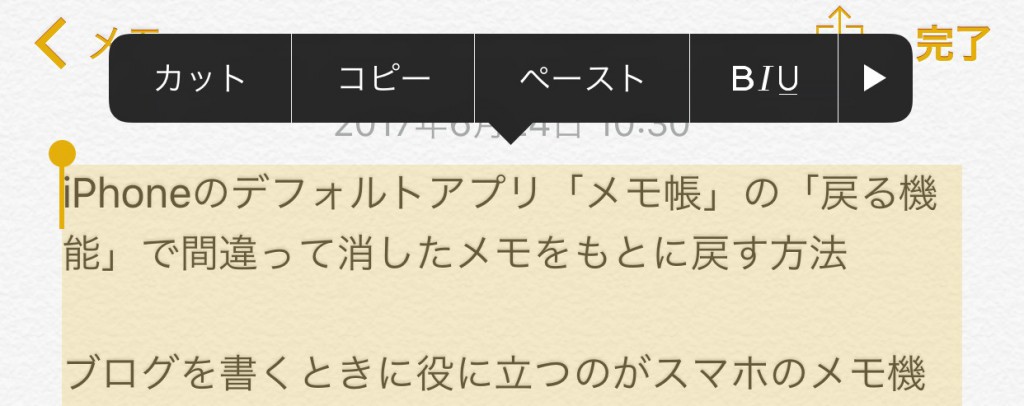ブログを書くときに役に立つのがスマホのメモ機能です。
以前は机に座ってデスクトップPCやMacで気合を入れて記事をかいていましたが、思っている事を書きなぐって修正してから記事をアップしています。
すごく便利なんですが、「全選択」した後にコピーするときに間違って「ペースト」ボタンを押してしまい、文章を消してしまう事がしばしばありました。
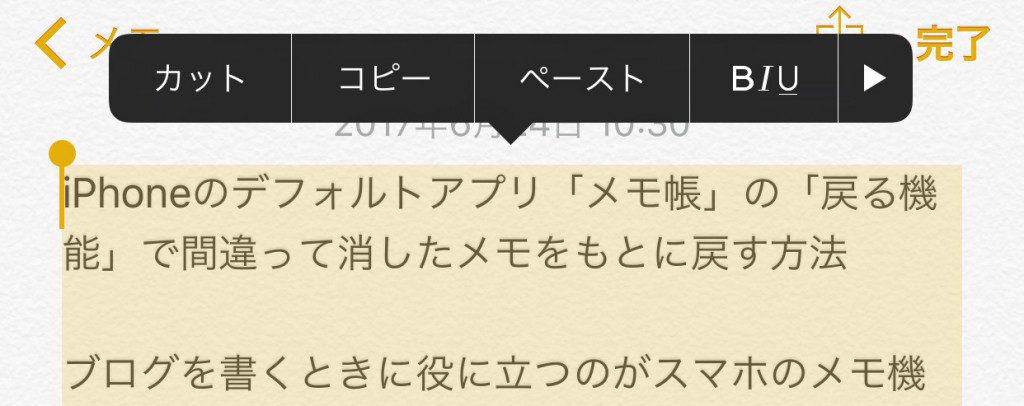
消えた後に呆然となって気を取り戻すのにかなりの時間がかかりました。
しかし、メモ帳の隠れた、というかちょっとした裏技で間違って消したメモの内容をもとに戻す方法を教えてもらったので紹介します。
iPhoneだけでなくiPadでも使えるで「元に戻す」「取り消す」方法
やり方、方法はいたって簡単です。
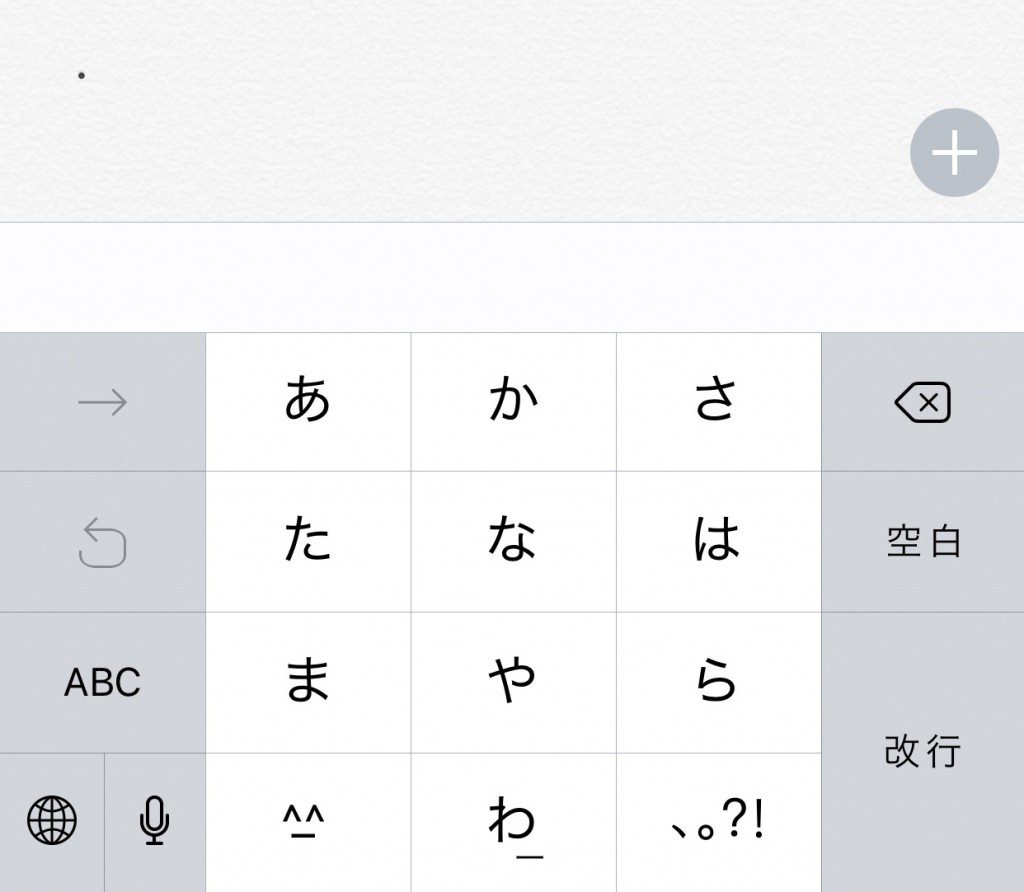
間違って文章、記事を消してしまった後に入力画面の状態でiPhoneを左右に振ると、以下のような画面が出ます。
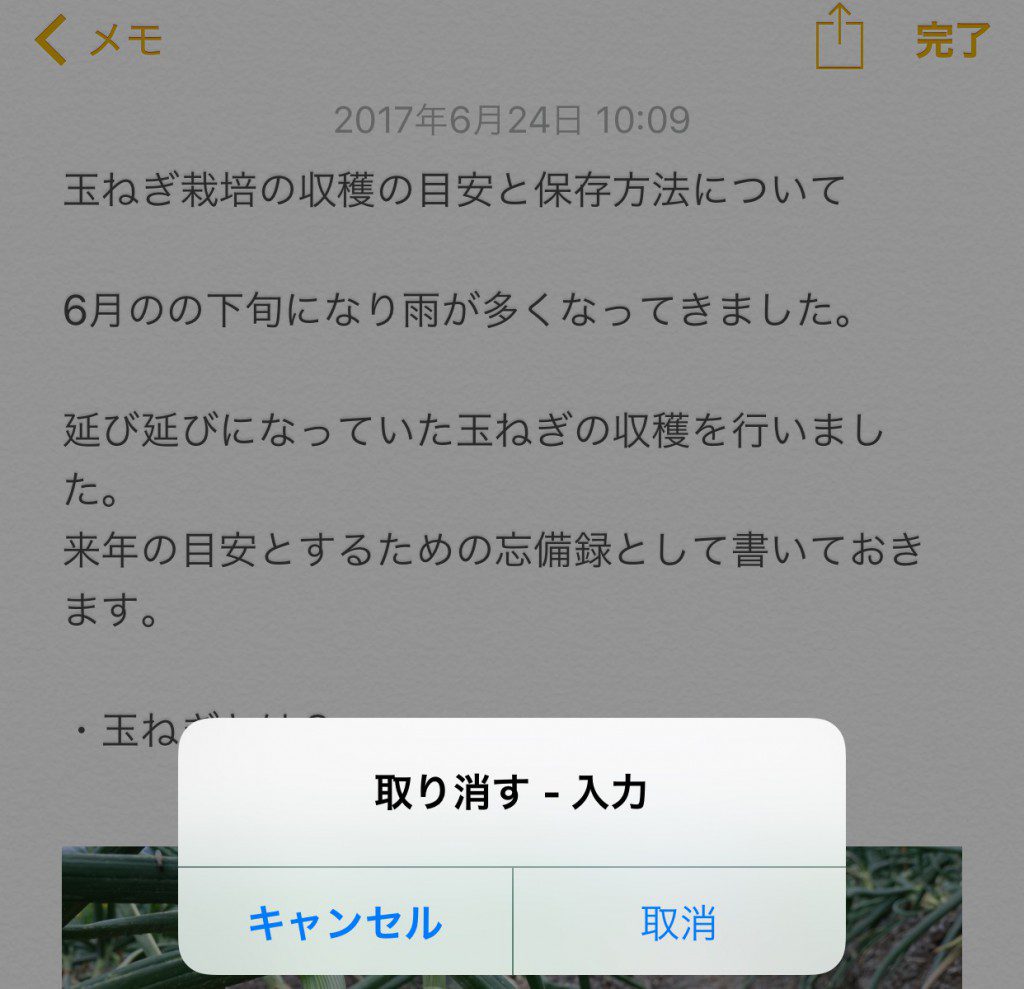
「取り消す-入力」が表示されたら、「取り消し」を選択します。
- 入力画面状態でiPhoneを振る
- 取り消す-入力の取り消しを押す
以上で間違って消してしまった文章などがもとに戻ります。
まとめ
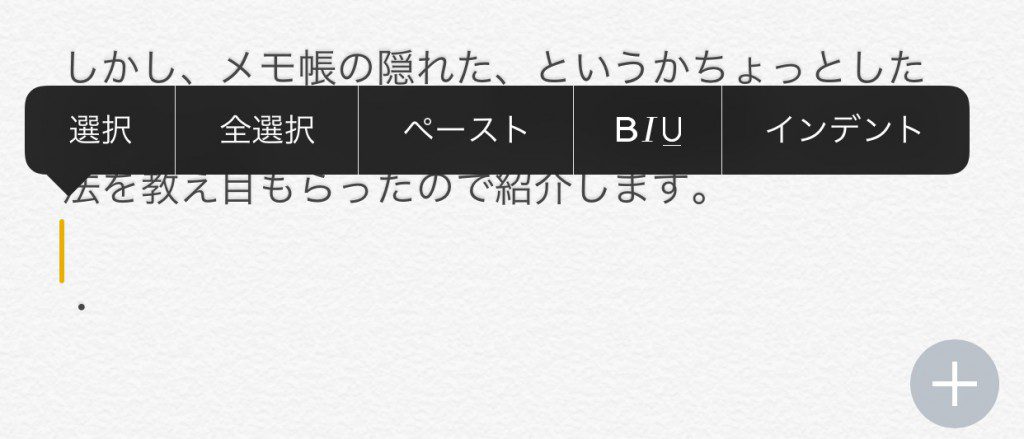
ネットで間違って記事自体を消してしまう人がどういう対応をしているのかしらべたことがありますが、大体は「メモ自体」を削除してしまった時の対処方法ばかり書かれていて、メモの内容を間違って消してしまった時の対処方法を見つける事ができませんでした。
iCloudやバックアップを取っている場合は呼び出してもとに戻す使い方の紹介ばかりでブラウザの「戻る」的な機能があればいいのにとずっと思っていました。
実はあったんですね。
知りませんでした。
入力画面でiPhoneを振るとかいう裏ワザなんかは知りませんでした。
コレで間違ってメモしている内容を消してももとに戻す事ができ、記事作成がはかどります。
※追記
先日、今度はMacBook Proでメモ帳を間違ってきしてしまいました。
メモ帳の編集画面からcommand + Z キーを押すと一つ前の画面に戻ります。
せっかく長文を書いたのに間違った時にかなりがっかりきてしまいますが、上記の通りするば元に戻ります。